小米怎么和手机投屏-小米手机上的投屏怎么用
经验直达:
- 小米怎么和手机投屏
- 小米手机上的投屏怎么用
- 怎么使用小米手机投屏
一、小米怎么和手机投屏
小米可以通过无线投屏或有线投屏的方式将手机的屏幕内容投射到电视或其他设备上 。
1. 无线投屏
使用小米手机的无线投屏功能,您需要进行以下步骤:
步骤1: 打开电视,并将其连接到同一无线局域网网络 。
步骤2: 在小米手机上,打开“投屏”功能 。通常情况下,这是在“设置”应用程序中设置的,可以通过搜索“投屏”来查找 。
步骤3: 选择您要连接的电视/设备,然后按照屏幕上的提示进行操作 。
步骤4: 此时 , 您的小米手机的屏幕内容将自动投射到电视或其他设备上 。
2. 有线投屏
使用有线投屏的方法 , 您需要使用USB-C到HDMI有线连接器 , 通过USB-C接口将小米手机连接到电视上 。连接完成后,您可以通过电视的HDMI输入选项将视频信号切换到小米手机上显示的内容 。需要注意的是,有些小米手机并不支持USB-C到HDMI转换器 , 因此请在购买前查看小米手机的规格说明,以确认它是否支持USB-C到HDMI的转换 。
以上是小米手机和电视之间进行投屏的两种方式 。此外,小米手机还可以通过DLNA、Miracast等协议进行投屏 , 您可以根据您想要使用的具体投屏方式来选择正确的设置 。
二、小米手机上的投屏怎么用
如果你想使用小米手机将屏幕投射到笔记本电脑上,可以按照以下步骤使用AirDroid Cast进行投屏:
在电脑上打开浏览器 , 输入进入AirDroid Cast访问下载电脑端 。

【小米怎么和手机投屏-小米手机上的投屏怎么用】下载完成后,打开电脑客户端 。【访问官网下载】
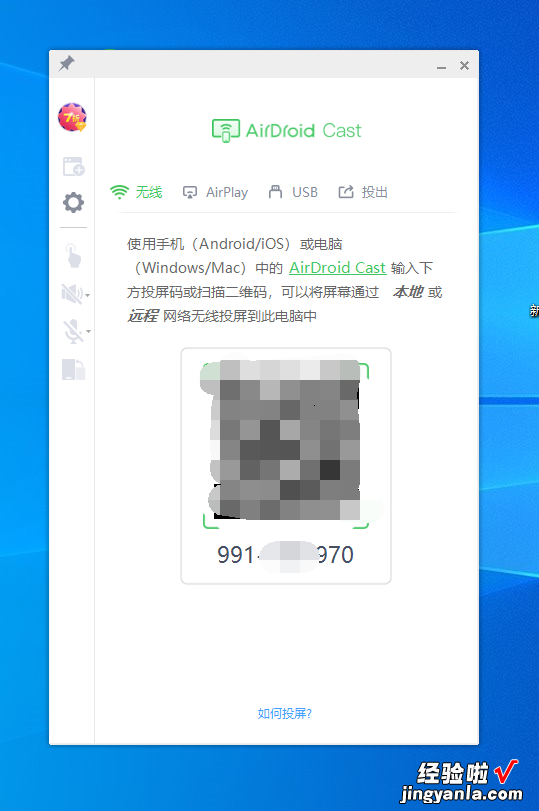
在小米手机的应用商城上下载并安装AirDroid Cast应用 。
在小米手机上打开AirDroid Cast应用 , 点击"扫描二维码"按钮 , 使用手机扫描屏幕上的二维码 。
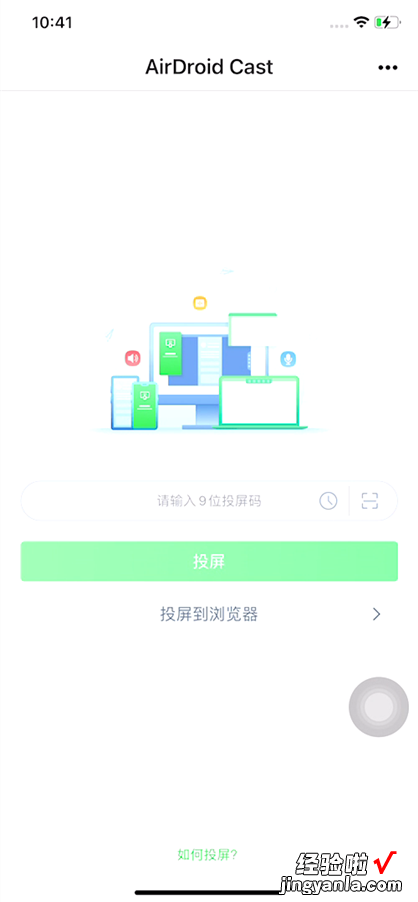
确认连接后,小米手机的屏幕就会投射到笔记本电脑上 。

以上投屏方式可以解决任何手机的投屏问题哦,快打开你的手机试试吧~
三、怎么使用小米手机投屏
使用小米手机进行投屏,是小米手机的一个功能,可以通过连接上同一个WIFI进行投屏 。具体操作如下:
1、打开电视,确保电视连上WIFI,如图所示 。
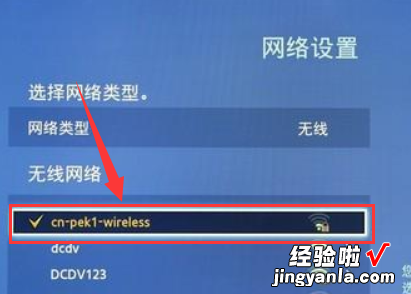
2、打开手机设置,在设置中找到“更多连接方式”,如图 。
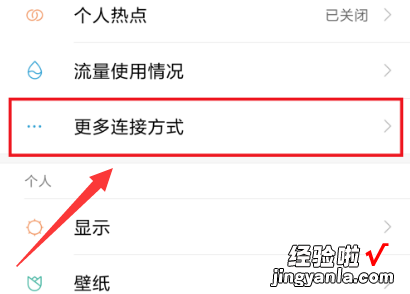
3、在“更多连接方式”中,打开“无线显示”项 , 如图 。
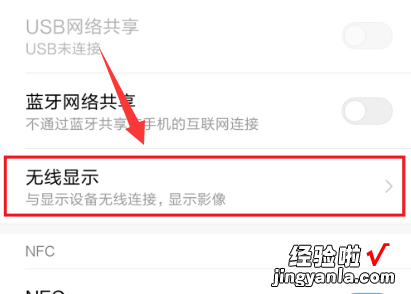
4、之后在“无线显示”的页面中,打开开启项后,手机会自动扫描到电视,显示出电视名称,如图 。
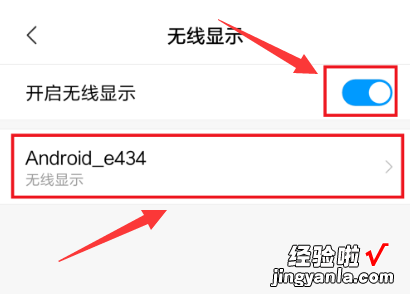
5、这时看电视,会弹出窗口,选择”连接“即可 , 如图 。
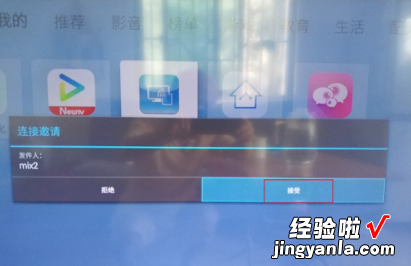
注意事项:
1、根据步骤操作,否则容易导致不成功 。
2、投屏需要手机和电视连接同一个WIFI,才能进行投屏 。现在较新型的电视都自带WIFI功能,尤其是现在的智能电视可以直接无线连接无线路由器 。
